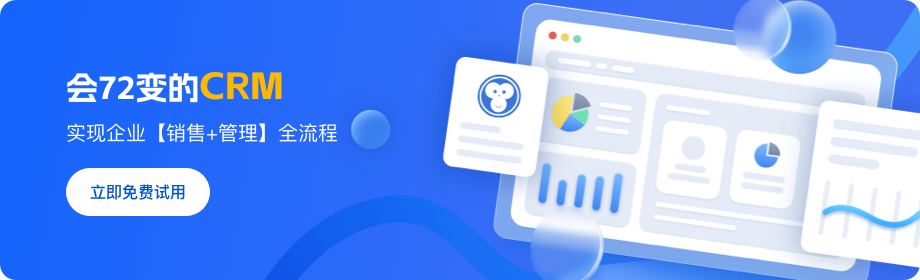
Excel动态表格如何制作?
嘿!先打个招呼~
嘿,小伙伴们好呀!今天咱们来聊聊Excel里一个超实用的功能——动态表格。你可能会问:“这玩意儿有啥用?”嗯哼,它的好处可多了去了,比如可以让你的数据分析变得既灵活又高效,是不是听起来就很心动呢?
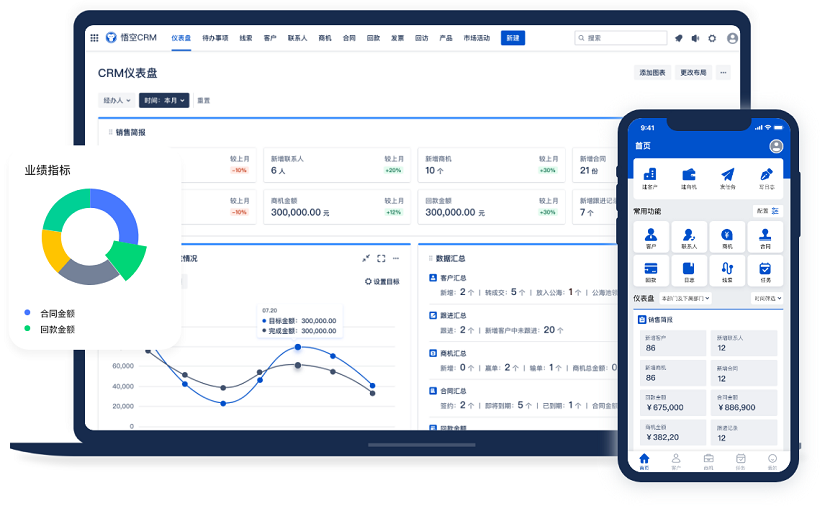
△悟空CRM产品截图
一、准备工作:数据区域整理
首先,在动手之前,我们得把数据区域整整齐齐地排好队。确保你的数据是放在一个连续的范围内,并且每一列都有清晰的标题(这个很重要哦)。这样做的目的是为了让Excel能够准确识别出哪些是你想要操作的数据。
二、变身动态表格:激活“表格”功能
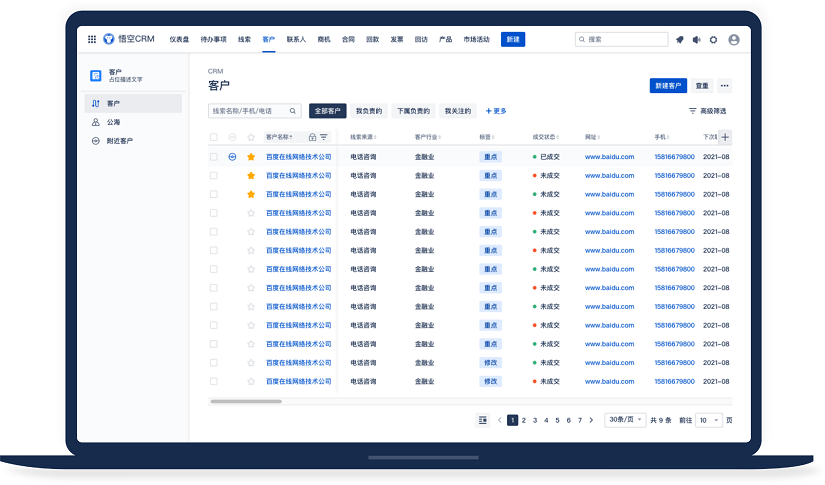
△悟空CRM产品截图
接下来就是见证奇迹的时刻了!选中你的数据区域后,点击工具栏上的“插入”,找到那个叫做“表格”的选项。这时候会弹出一个小窗口,确认一下你的范围设置正确,还有别忘了勾选“我的表格有表头”。搞定之后,点“确定”,哗啦啦,你的静态数据瞬间变成了动态表格!
三、玩转过滤器:筛选你想看的内容
变成动态表格以后,最酷的就是能直接使用过滤器啦。简单来说,就是在每个列标题旁边多出了个小下拉箭头,点开它就能快速选择显示或隐藏某些内容。比如说,如果你有个销售记录表,只需要几秒钟时间就可以找出所有销售额超过10万的记录,是不是超级方便?
四、进阶技巧:利用公式和函数
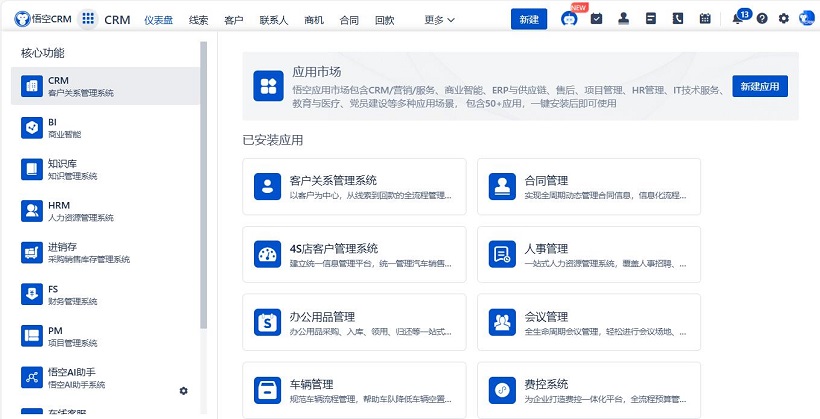
△悟空CRM产品截图
当然喽,除了基本的过滤功能之外,动态表格还支持在其中直接使用各种公式和函数进行计算。举个例子吧,你可以轻松添加一个“总计行”,用来自动求和或者计算平均值。这样一来,不管数据怎么变,这些统计结果都会跟着更新,省时又省力!
五、最后的小贴士:保持整洁有序
记得定期检查和清理不再需要的信息,这样既能保证工作效率,也能让整个工作簿看起来更加清爽。毕竟嘛,“整洁是一种美德”。
好了,今天的分享就到这里啦!希望这些小技巧对你有所帮助。如果觉得不错的话,不妨也试试自己动手做个动态表格吧,相信你会爱上这种感觉的。下次见啦!
---
以上就是关于如何在Excel中创建并利用动态表格的一些基础步骤和小建议。希望这篇文章能帮到正在阅读的你,祝你在数据分析的路上越走越远,越来越专业!
扩展阅读:
国产CRM系统有哪些?国产免费SaaS CRM哪个好用?
CRM管理系统应用中心
CRM是指什么意思啊?——百科
悟空CRM产品更多介绍:www.5kcrm.com












